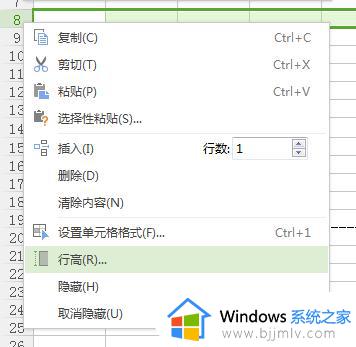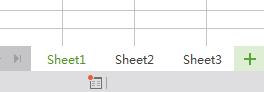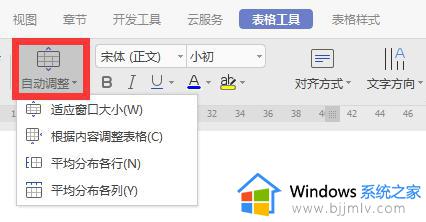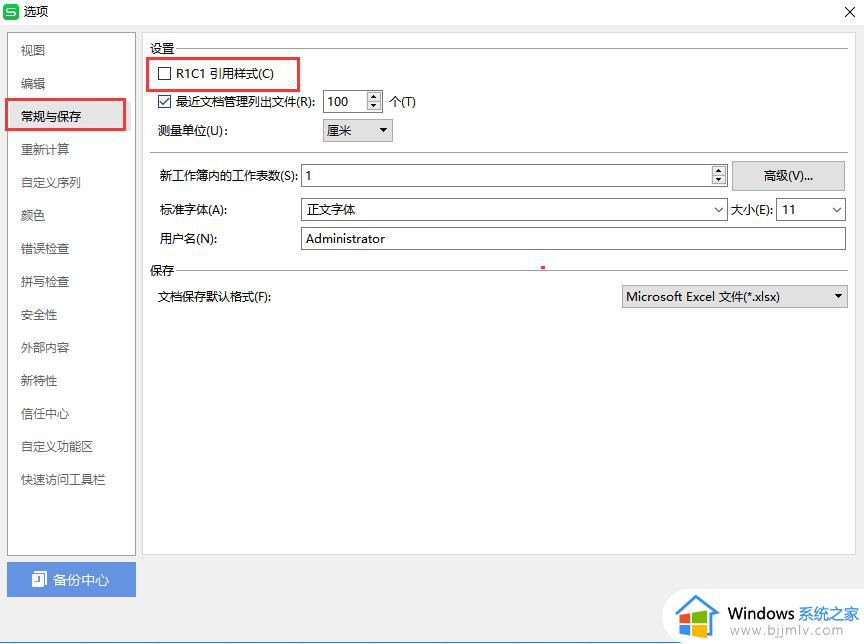wps如何改变单元格默认的行高和列宽 wps表格如何改变默认的行高和列宽设置
更新时间:2023-08-27 15:29:04作者:bjjmlv
wps如何改变单元格默认的行高和列宽,WPS表格作为一款功能强大的电子表格软件,可以满足用户的各种需求,在使用WPS表格过程中,有时会遇到默认的行高和列宽不满足实际需求的情况。如何改变WPS表格的默认行高和列宽呢?在本文中,我们将探讨这个问题,并提供解决方案。

可以设置好行高和列宽,将文件保存为wps 表格模板的格式,再进行引用即可。
操作步骤如下
第一步:查看模板的保存路径,点击左上角“wps文字”---“选项”,弹出对话框,点击”文件位置“,查看用户模板路径。
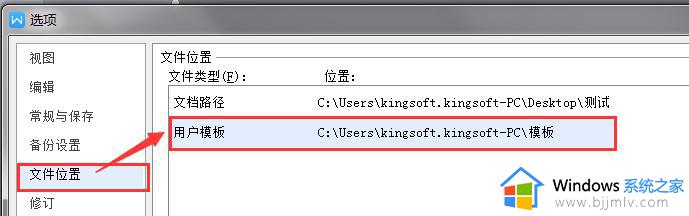
第二步:打开wps表格,新建模板格式,点击左上角“wps表格”--“另存为”,保存格式选择”wps表格 模板文件(.ett)格式”,按第一步查询到的保存路径,进行保存。
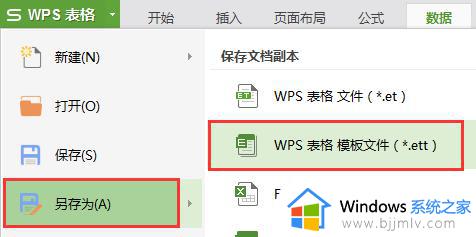
第三步:新建wps表格,点击左上角”wps表格“--”新建“--”本机上的模板“,弹出对话框,选择模板即可
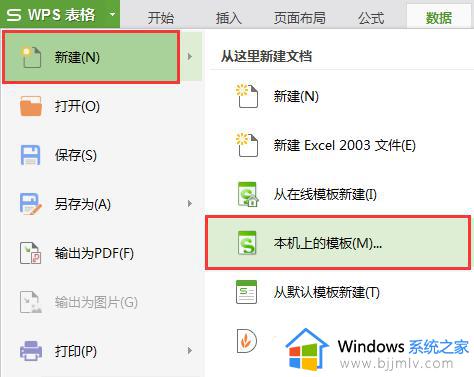
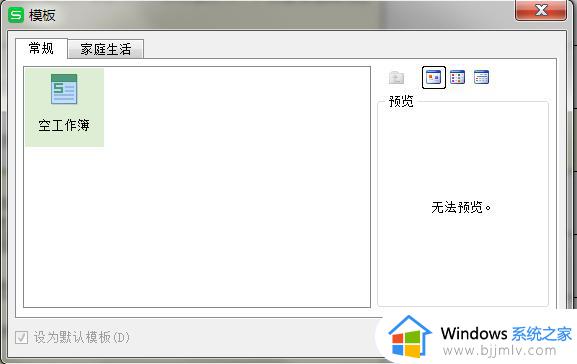
以上就是关于如何更改wps表格默认的行高和列宽的全部内容,不懂的用户可以按照本文的方法进行操作,希望这篇文章能帮助到大家。